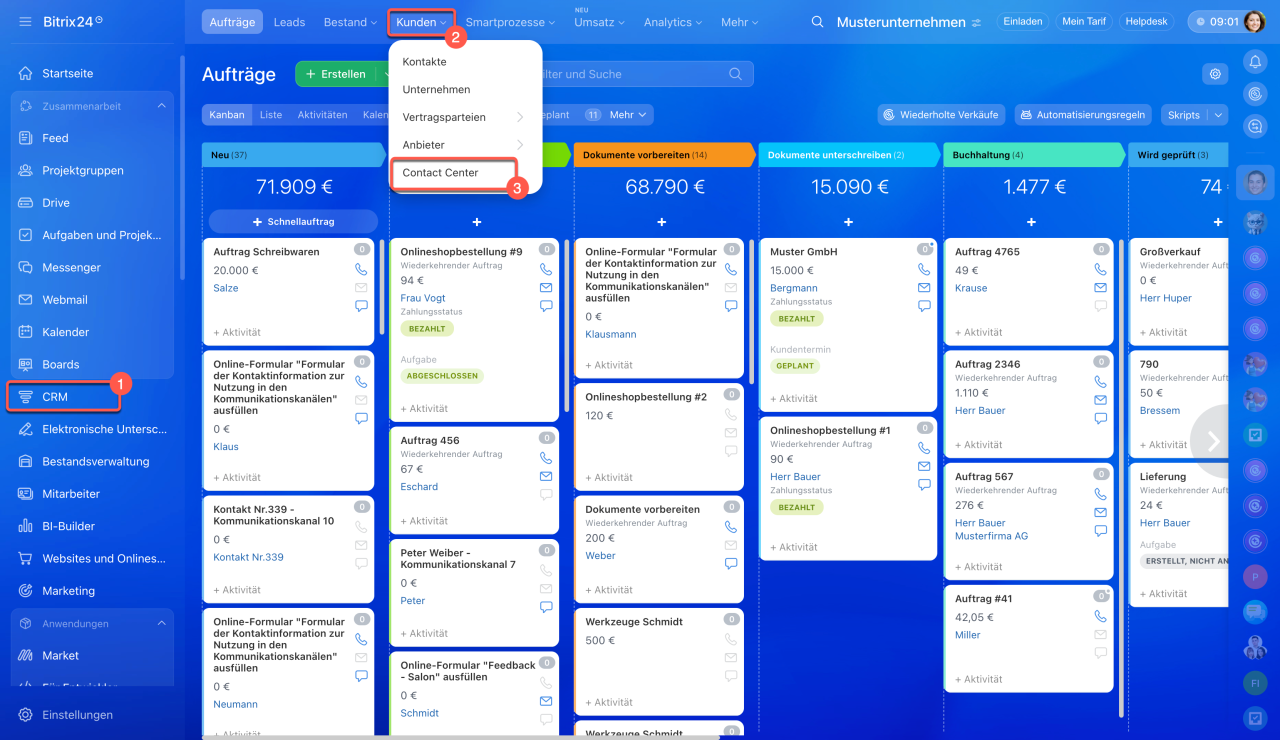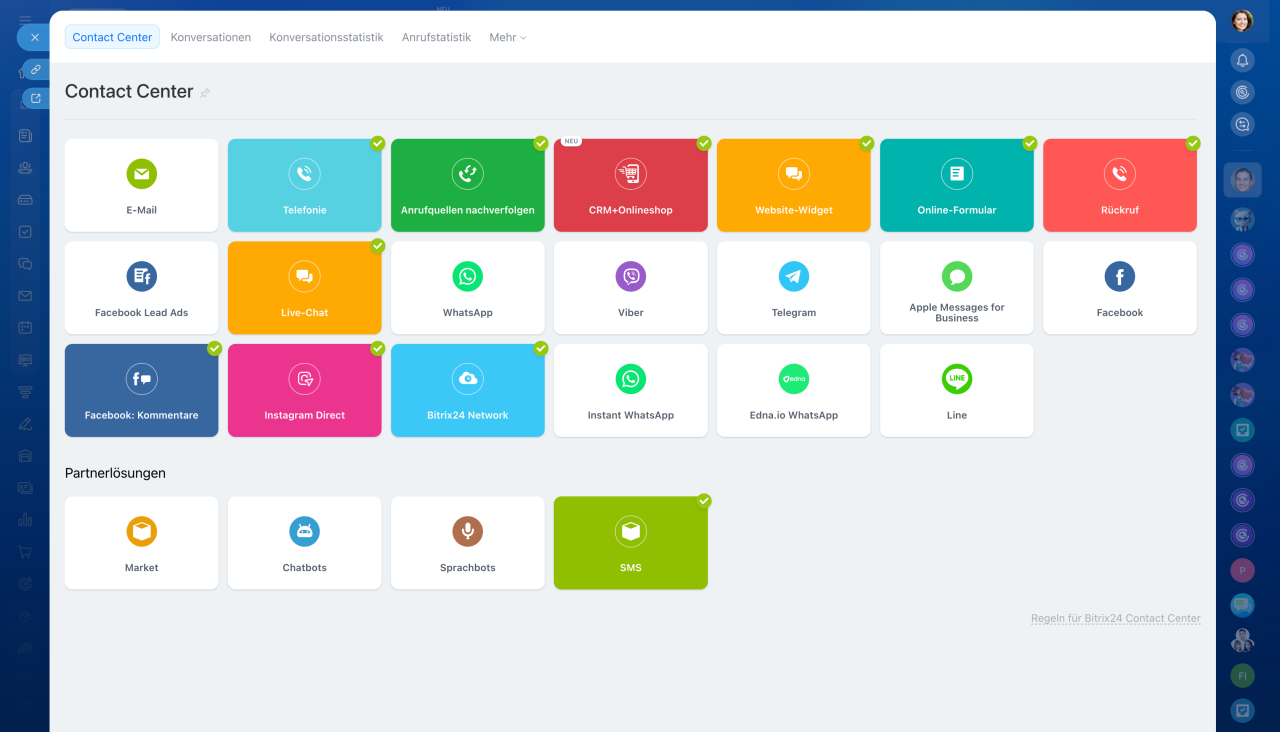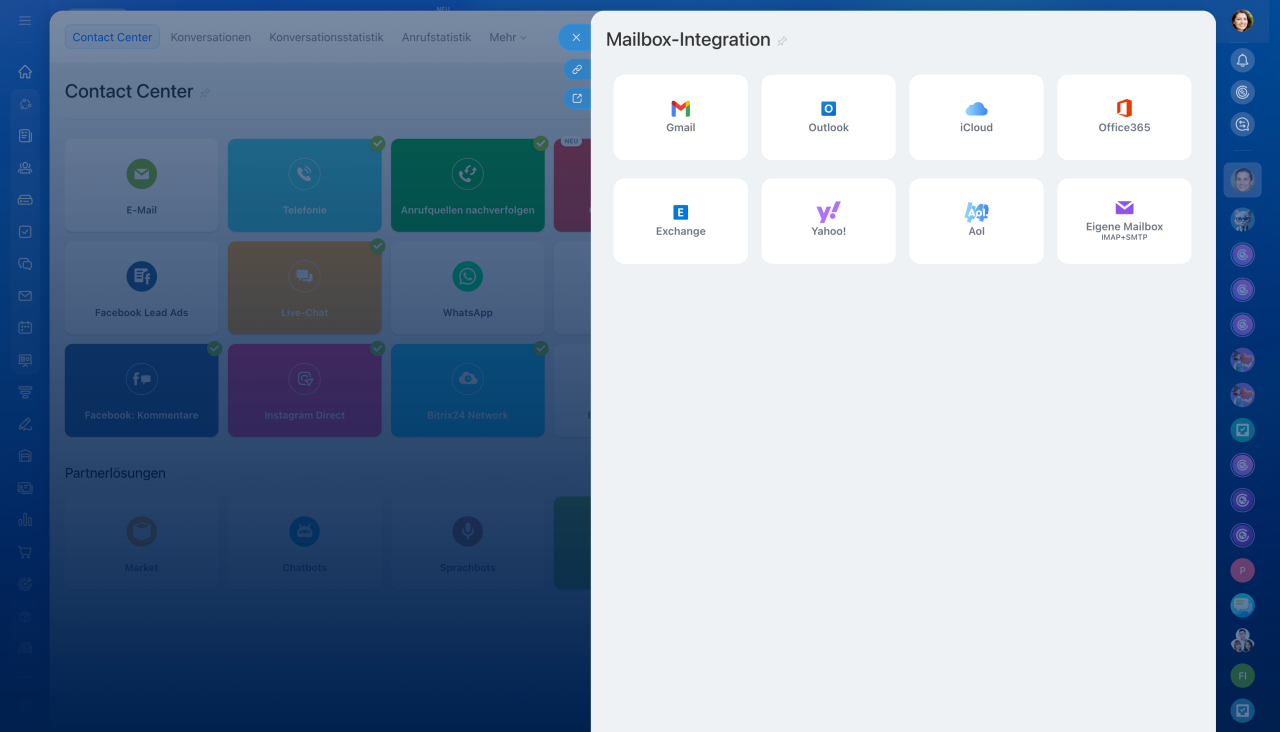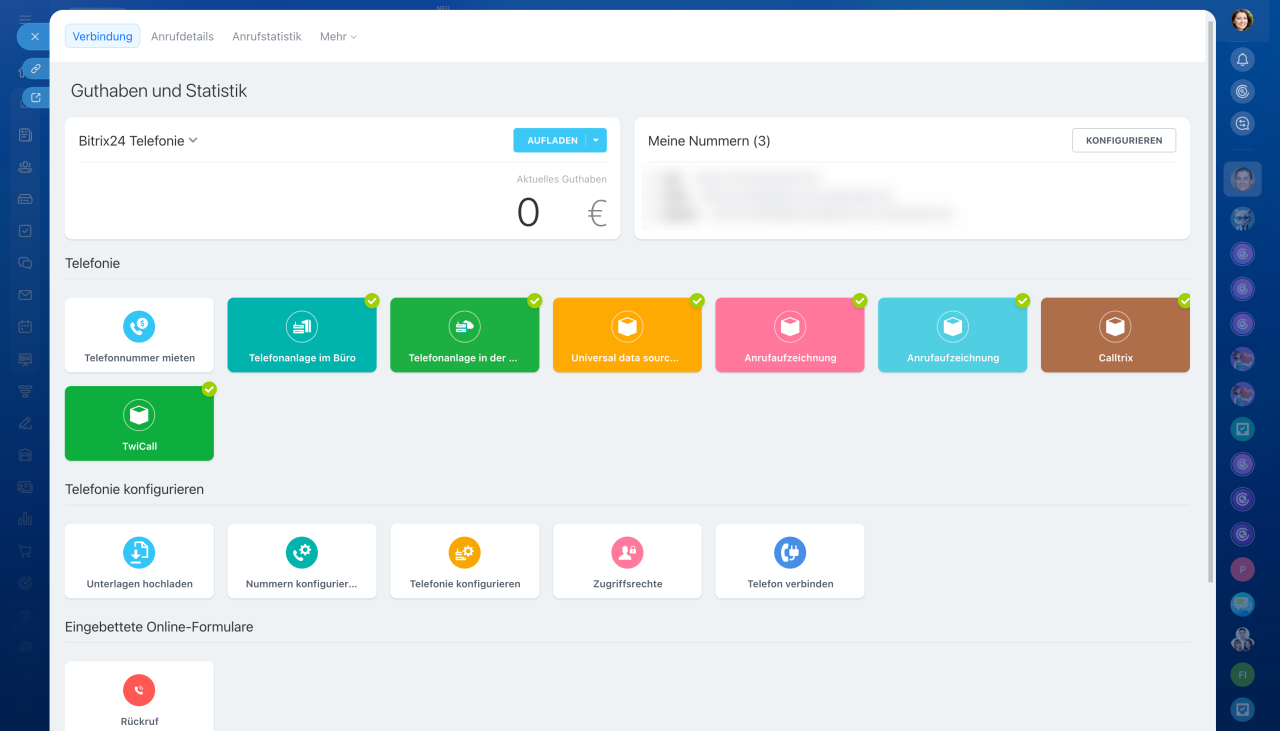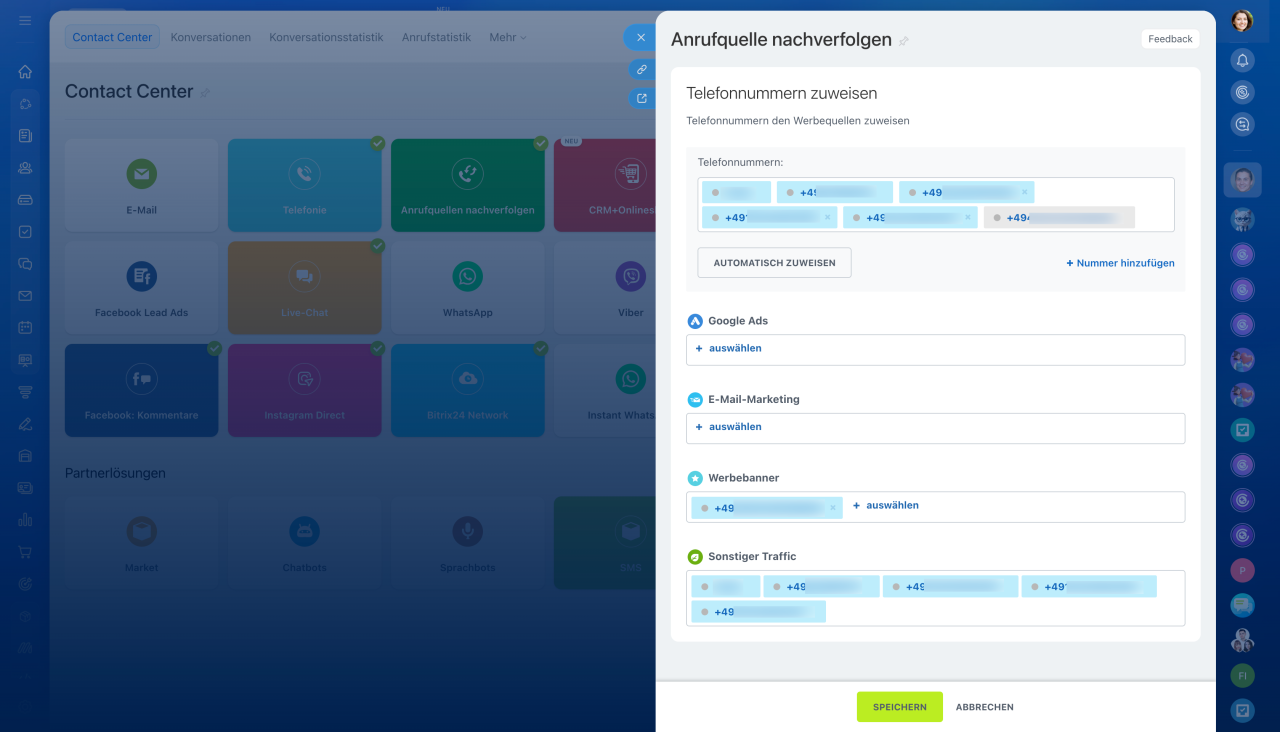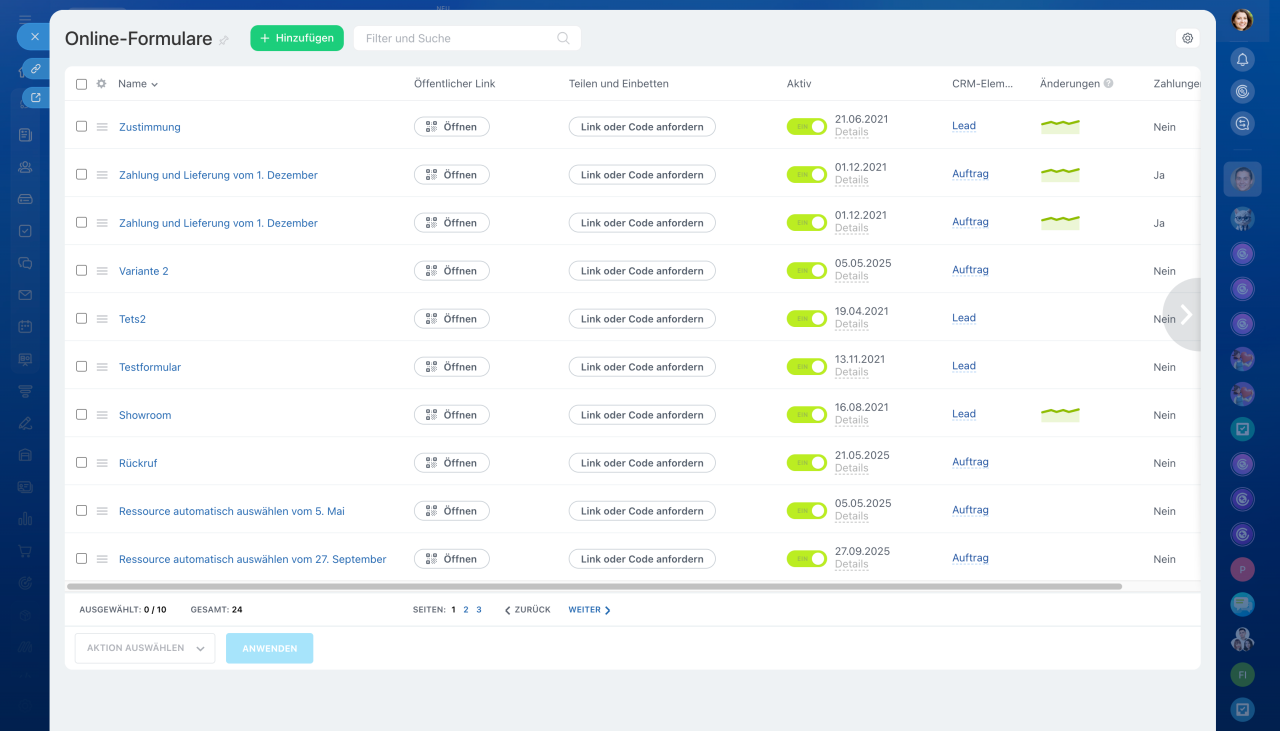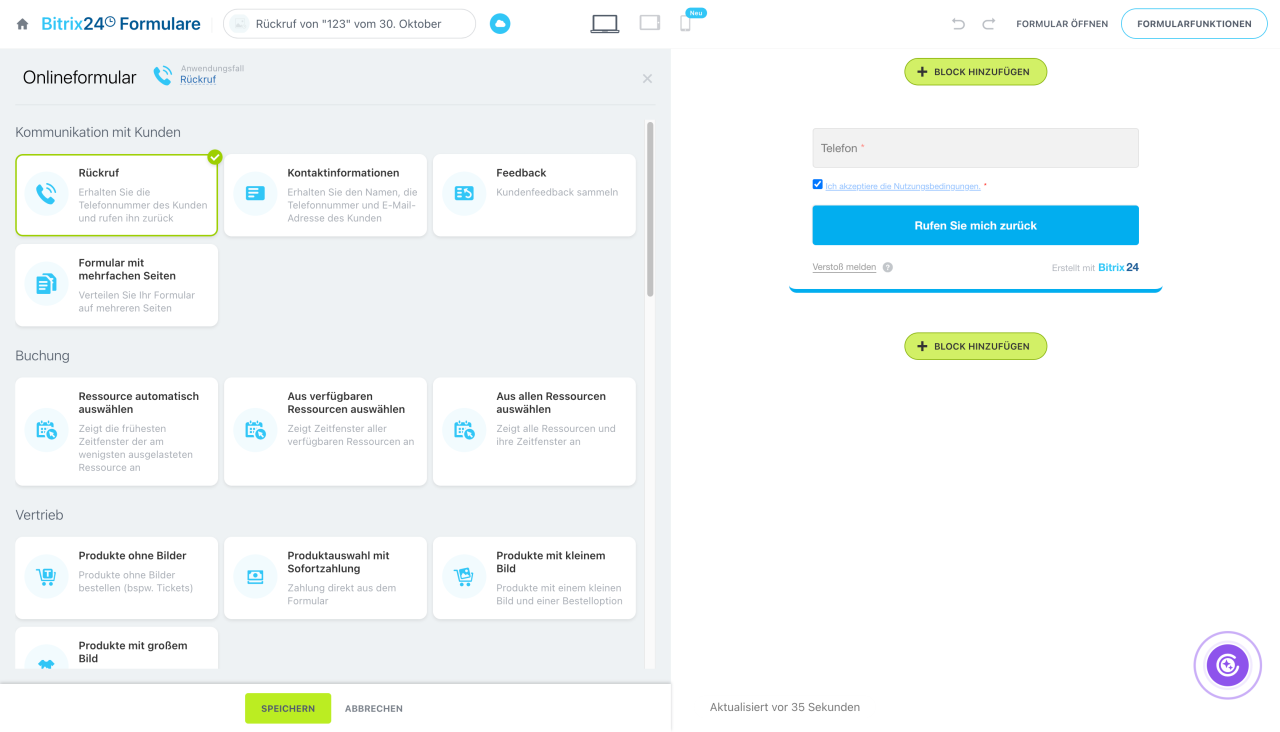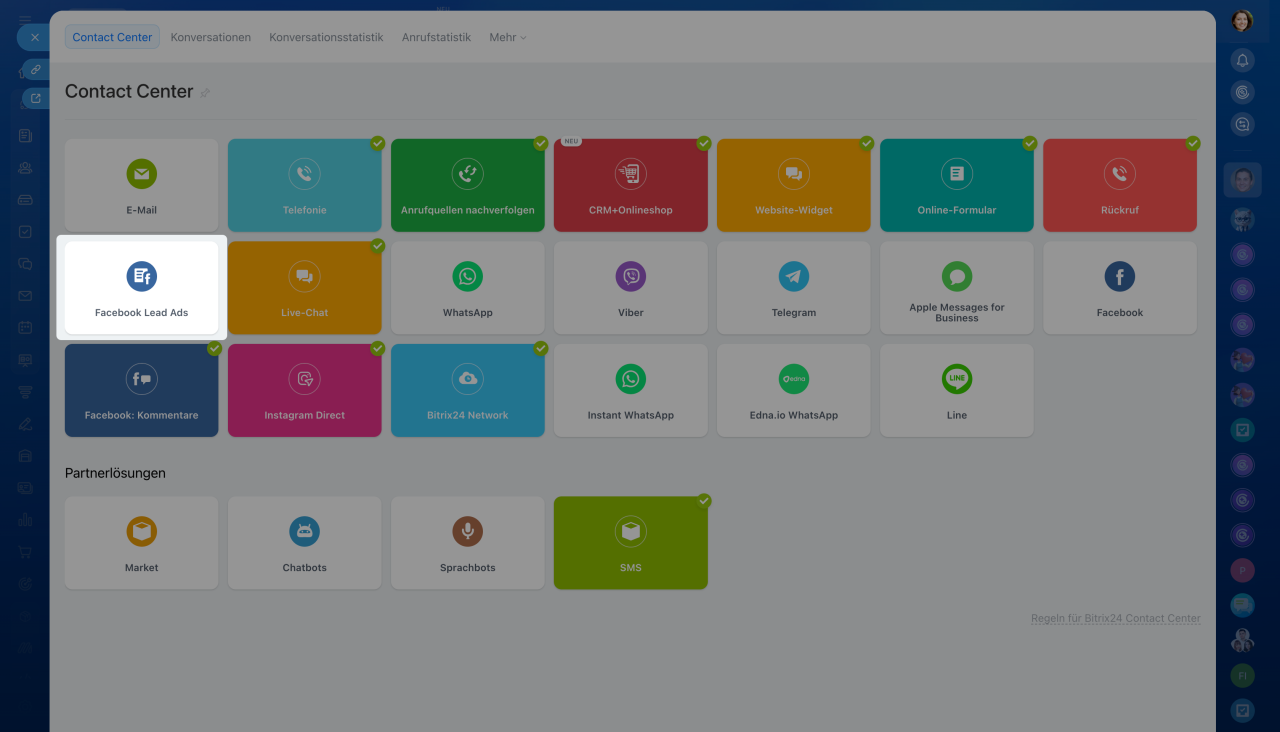Im Bereich Contact Center können Sie alle Kommunikationskanäle von Bitrix24 zentral verwalten. Dazu gehören:
- Telefonie
- Anrufverfolgung
- Website-Widgets
- Online-Formulare
- Rückrufformulare
- Facebook Lead Ads
- Kommunikationskanäle (Messenger und soziale Netzwerke)
Öffnen Sie den Bereich CRM > Kunden > Contact Center, um auf die Einstellungen zuzugreifen:
Verfügbare Dienste und Einstellungen:
Klicken Sie auf diesen Block, um Ihre Mailbox mit Bitrix24 zu verbinden. Falls bereits eine Mailbox verbunden ist, werden Sie direkt zum Bereich Webmail weitergeleitet.
Arbeit mit der Webmail
Mailbox mit Bitrix24 verbinden
Telefonie
Hier können Sie eine neue Telefonverbindung einrichten oder bestehende konfigurieren. Folgende Optionen stehen zur Verfügung:
Anrufquellen nachverfolgen
Dieses Tool hilft Ihnen, Lead-Quellen nachzuverfolgen und die Anzahl der Anrufe pro Marketingkanal zu bewerten.
Anrufquellen nachverfolgen
Website-Widget
Nutzen Sie ein bereits erstelltes Website-Widget oder erstellen Sie ein neues, um mit Ihren Kunden zu kommunizieren.
Website-Widget
Online-Formular
Erstellen oder bearbeiten Sie Online-Formulare, um Daten von Kunden zu sammeln.
Online-Formulare in Bitrix24
Rückrufformular
Konfigurieren Sie ein bestehendes Rückrufformular oder erstellen Sie ein neues, das mit dem Website-Widget verknüpft ist. Rückrufformulare werden ähnlich wie Online-Formulare erstellt.
Facebook Lead Ads
Sie können Ihre Online-Formulare in Facebook Lead Ads verwenden. Sobald ein Kunde das Formular in Facebook ausfüllt, werden die Kontaktdaten automatisch im CRM gespeichert.
Facebook Lead Ads
Kommunikationskanäle
Verbinden Sie folgende Messenger und soziale Netzwerke mit Bitrix24:
- Viber
- Telegram
- Facebook: Kommentare
- Instagram Direct
- Bitrix24.Network
- Edna.io WhatsApp
- Apple Messages for Business
Nach der Verbindung eines Kommunikationskanals können Sie einen **neuen Kommunikationskanal erstellen oder einen bestehenden auswählen**.
Kommunikationskanäle erstellen: Einstellungen